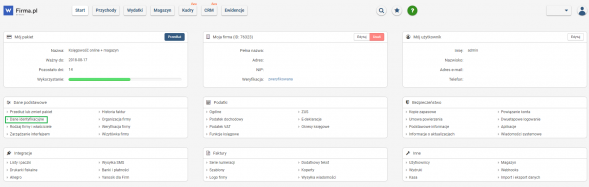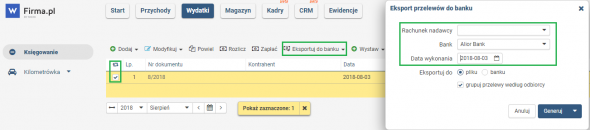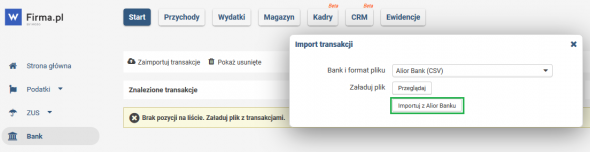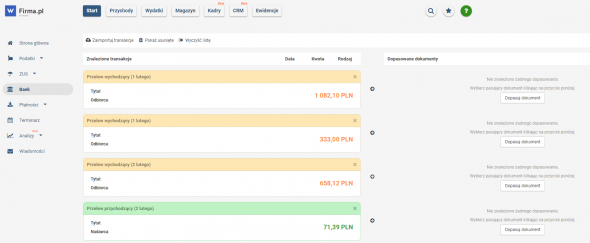Integracja z bankiem Alior Bank i systemu wFirma.pl umożliwia pobieranie wyciągów oraz eksport wydatków bezpośrednio do koszyka przelewów.
Ustawienia początkowe - integracja z bankiem
W zakładce USTAWIENIA w sekcji DANE PODSTAWOWE » DANE IDENTYFIKACYJNE, w nowo otwartym oknie należy wybrać zakładkę Rachunki bankowe a następnie DODAJ RACHUNEK. Użytkownik będzie mógł dodać numer własnego rachunku banku Alior Bank.
Następnie należy przejść do modułu integracji z bankiem, które znajduje się w zakładce USTAWIENIA w sekcji INTEGRACJE » BANKI I PŁATNOŚCI. W nowo otwartym oknie proszę wybrać zakładkę Alior Bank, w kolejnym kroku należy wgrać PLIK Z CERTYFIKATEM POBRANYM Z KONTA BANKU, następnie podać hasło, wskazać numer rachunku bankowego banku Alior Bank, metodę płatności i na koniec podane informacje zatwierdzić przyciskiem ZAPISZ.
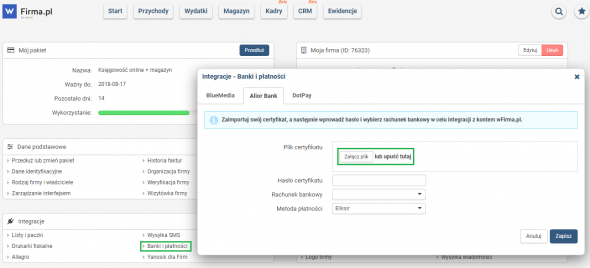
Certyfikat połączeniowy może wygenerować klient, u którego została uaktywniona ww. usługa i należy go wygenerować po stronie konta bankowego.
Eksport danych
Po poprawnym przeprowadzeniu integracji z bankiem Alior Bank można z systemu do banku eksportować dane takie jak:
rozliczeniowe ZUS,
podatek dochodowy,
podatek za pracownika,
podatek VAT,
wydatki,
listy płac i rachunki.
Aby eksportować dane (np. wydatki), należy je zaznaczyć, wybrać akcję EKSPORTUJ DO BANKU, wskazać bank Alior Bank i przełączyć opcję na EKSPORT DO BANKU.
Import danych
Aby zaimportować przelewy przychodzące i wychodzące z banku, należy przejść do zakładki START » BANK » ZAIMPORTUJ TRANSAKCJE i wybrać akcję Importuj z Alior Banku.
Po zaimportowaniu danych pojawi się lista z poprawnie zdefiniowanymi przelewami zawierającymi datę, tytuł, odbiorcę i kwotę. Przelewy wychodzące są w kolorze pomarańczowym, natomiast przychodzące w kolorze zielonym.